iPhone XとiPad Proに合わせて、iOSはiOS11というiOS 7以降の最大のアップグレードを迎えました——アップルの公式サイトはこのように発表しました。
「iPhoneには巨大な進歩をさせたい、iPadには飛躍的な進化を実現させたいというようです。」
すべての「飛躍」的な進歩に伴い、いつもバグもたくさん出てきます。
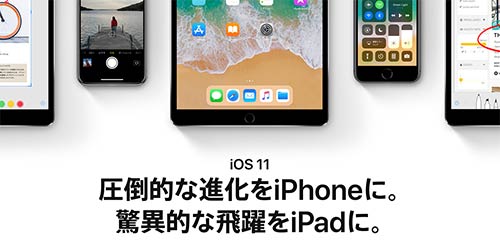
最新のOSでiPhoneを楽しめるなら、最新のバグに悩まれる恐れがあります。それもしかたがありません。では、これからiOS 11のバグとその対処方法を紹介します。
一.画面が真っ黒になり、再起動を繰り返す
二.計算機のバグ
三.Apple Musicアルバムの表紙異常
四.アップデートの通知はiOSからが来ていますが、OTAから来ていない
五.iPhone Xは寒い環境でタッチスクリーンが反応しない
六.カメラは初期設定に戻り、「Live Photo」が自動的にオンの状態になる
七.自動回転ができない、横画面にならない
八.iPhone 6 PlusのTouch IDが機能しない
九.アルバムの写真は編集された後に、保存できない
十.アプリがクラッシュして、開けない
十一.BluetoothとWiFiを完全にオフにすることが出来ない
iOS 11のバグについて、クックはどう思っている?
一.画面が真っ黒になり、再起動を繰り返す
12月2日に、多くのiOSデバイスはiOS11.1.2 にアップデートされたら、再起動を繰り返すバグが頻発していました。iPhone6、iPhone7シリーズなどのたくさんのモデルに波及しました。

この問題を解決するため、アップルは緊急にiOS 11.2の公式バージョンをリリースし、公式サイトで再起動を繰り返すバグの対処方法を発表しました。
1.「設置」>「通知」をクリックして、順番ですべてのアプリの「通知を許可」をオフにします。
2.すべてのアプリの通知をオフにしてから、デバイスをiOS 11.2にアップデートしてください。
3.アップデート完了後、またすべてのアプリの「通知を許可」をオンにします。
このように不器用な対処方法がアップルにより、発表したことは想像が付きませんが、iOS11.2の公式バージョンは確かに大量のシステムミスを修復出来ました。もしデバイスは下記のバグがあったら、先にiOS11.2にアップデートしてみてください。
二.計算機のバグ
以前のiOS 11バージョンの場合も、もしiPhoneの計算機で「1+2+3=」を入力したら、最後の計算結果は24となっています!これは計算機アプリの動きが非常に遅いため、2つ目のプラス記号の入力が弾かれてしまい、「1+23=24」といった計算結果となってしまいます。
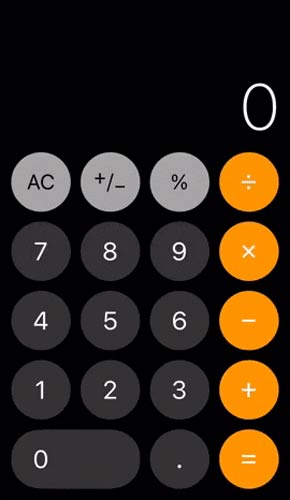
三.Apple Musicアルバムの表紙異常
もしあなたはApple Musicを購読するユーザーであれば、不具合に悩まされることがあるかもしれません:てぃえばのユーザーSk8er_Boiのフィードバックによると、Apple Musicのアルバムの表紙はたまに影がなくなり、見た目が悪くなることがあるそうです。
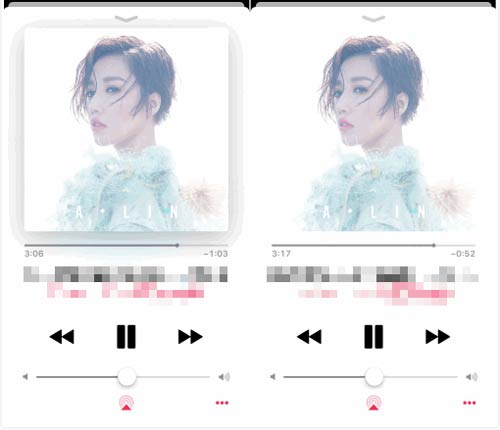
四.アップデートの通知はiOSからが来ていますが、OTAから来ていない
iPad Air 2の場合は、iOSシステムからアップデートの通知が来ましたが、OTAからのプッシュ通知が来ないことがあったそうです。(実際にはすでに最新バージョンのシステムでした)デバイスを再起動しても、通知は相変わらず来ていました――アップルからシステムのアップデートのプッシュ通知が来てから、このバグはやっと修復できたそうです。
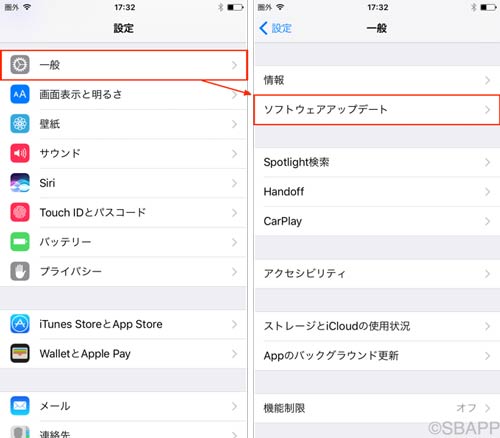
五.iPhone Xは寒い環境でタッチスクリーンが反応しない
AppleInsiderの報道によると、多くのユーザーはiPhone Xが寒い環境でタッチスクリーンが反応しなくなることが気付きました。これに対して、アップルのスポークスマンは「寒い環境へ急速に移った時に、iPhone Xの画面が一時的にタッチに反応しなくなる事例 があることを認識している。画面は数秒で完全に反応する状態に戻る」と発表しました。

以上の言及した5つの問題はすべてiOS 11.2の公式バージョンで解決されました。そのため、以上の問題で悩んでいるならば、先にiPhoneをバックアップしてから、iTunesを使用して、最新のシステムにアップデートすればいいです。
しかし、iOS11.2でも修復していない昔からのバグがあります。
iOS 11.2の公式バージョンにより、多数のバグが解決されましたが、いくつかの昔からの不具合が依然として存在しています。
六.カメラは初期設定に戻り、「Live Photo」が自動的にオンの状態になる
iPhone 6s 世代の時期から、アップルはiOSに「Live Photo(ライブフォト)」(実況)の機能を追加しました――本質はシャッターを切った前後の瞬間も含めて、約3秒の動画を撮影できる機能です。撮影した写真をグッと強く押すと、動画は自動的に再生します。
「Live Photo」は確かに面白い機能です。「繰り返し再生」、「バウンス」、「長時間露光」などのエフェクトの種類があります。しかしながら、「Live Photo」形式の」写真はよりストレージを使用したり、写真の紛失率もより高くなったりするため、多くのユーザーはこの機能をオフにしています。

しかしながら、iOS 11は今も依然として一つの怪しいバグが存在しています。カメラアプリはたまに初期設定に戻り、「Live Photo」が自動的にオンの状態になります。したがって、多くのユーザーは知らないうちに、短い動画を撮影してしまいます。
このような状況があったら、まずは「設定」をタップして、「カメラ」を開いてください。次は「設定を保持」をタップして、「Live Photos」をオンにしてください――もしまた「Live Photo」が自動的にオンの状態になれば、アップルがこの困るバグを修復するのを待つしかありません。
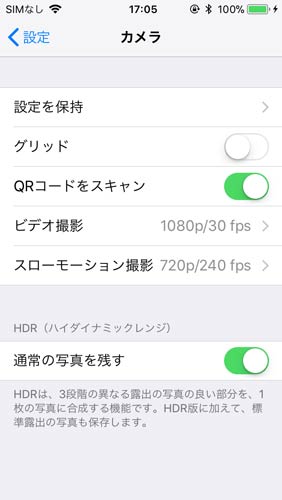
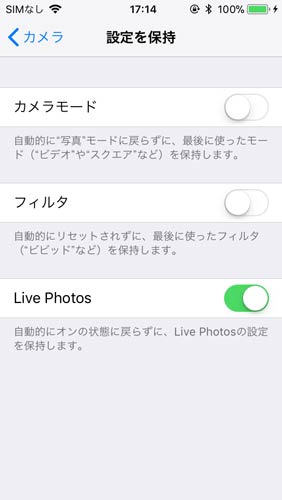
七.自動回転ができない、横画面にならない
「自動回転」機能の不具合は前からずっと発生していることです。iOS11だけではなく、iOS 10はスクリーンが横になっている時に、横画面にならないこともよくあります。iOS 10の場合は一部のアプリにも波及しています。例えば、ミニブログを使用する時、画面の縦横方向に不具合があったことがあります。

八.iPhone 6 PlusのTouch IDが機能しない
アップル公式サイトの掲示板では、iPhone 6 Plusのユーザーから自分のスマートフォンを iOS 11.2 にアップデートしてから、Touch IDは機能しなくなったというクレームがありました。あるユーザーからiPhone 6 Plusをアップルの販売店へ持って行って、診断してもらい、もしハードウエアの問題であれば、アップルより有料サービスを提供するというアドバイスがありました。
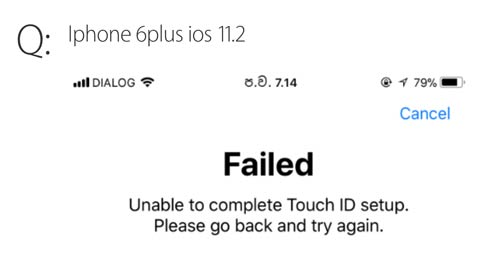
ちなみに、様々なバグ以外に、いくつかの操作ミスでもiPhone 8 / iPhone X にバグがある錯覚をさせます。バグではないので、iOS 11の正しい操作により、操作ミスによる悩みは簡単に解決できます。次にはいくつかのよくある不適切な操作をまとめた為、参考にしてください。
九.アルバムの写真は編集された後に、保存できない
もしiPhoneの容量が少なくなっているため、iCloudのアルバムの「iPhone のストレージを最適化」という機能を起動した場合、恐らく「写真をダウンロードできない」というエラーが発生するでしょう。これは編集の時、iCloudで写真をダウンロードしきれていないからです。
この不具合の対処方法として、「設定」をタップして、「写真」を開きます。「モバイルデータ通信」をタップして、その中の「モバイルデータ通信」をオンにします。そして「アップデートの制限なし」機能を使用してください。
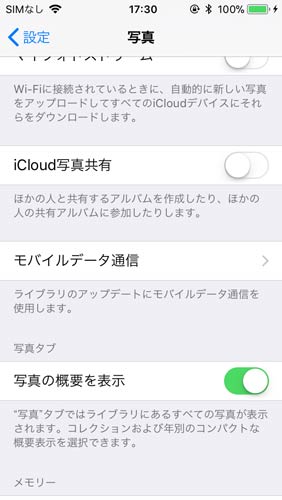
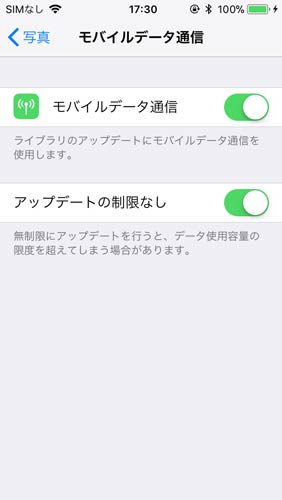
この時、たとえWi-Fiに繋がっていないとしても、iCloudは依然としてモバイルデートでアルバムをアップデートしています――然しながら、データ通信量をつかってしまい、消耗が激しくなります。
データ通信量には余裕がない場合は、Wi-Fiが使える場所でiCloudから写真を完全にダウンロードしてから、写真を編集してください。若しくは、iPhone容量を合理化する」機能をオフにして、定期的にコンピューターを使用して、写真をバックアップしてください。
十.アプリがクラッシュして、開けない
iOS 11にアップデートしたばかりの場合は、一部のアプリがクラッシュして、開けないことが気付くかもしれません。原因として、このアプリは32位のソフトウェアかもしれません。 2017 年 6 月よりiOS は32位の古いアプリをサポートできなくなっています。2013年前からアプリケーションのアップデートを中止しているため、 iOS 11 では開けないのも当然です。したがって、普段よく使用しているアプリにはまだ32位の古いバージョンのアプリがありましたら、早くデータをバックアップして、代わりに使えるアプリに変えましょう。
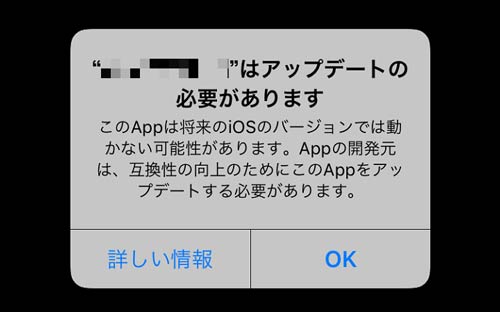
十一.BluetoothとWiFiを完全にオフにすることが出来ない
iOS 11において、より頻繁にBluetoothとWiFiを使わなければならないため、コントローラセンターからBluetoothまたはWiFiをオフにする場合、システム上は接続を中止することではなく、「明日までBluetoothアクセサリとの接続を解除します」という通知がされます。この時、AirPods、Apple PencilなどのBluetoothデバイスはまだ正常に使えます。完全にBluetoothとWiFiの接続を中止する場合は、「設定」を開いて、オフにする必要があります。
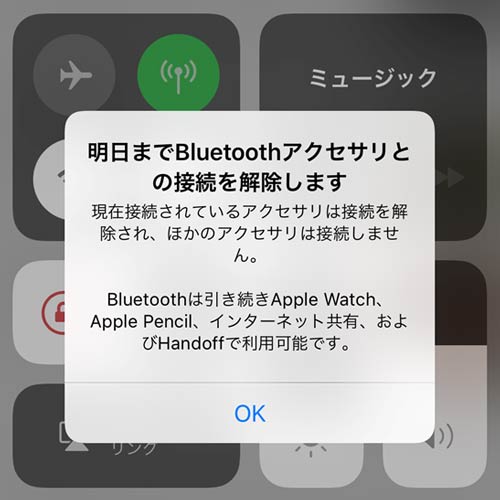
実際には、たとえBluetoothあるいはWiFiモジュールをオフにしないとしても、iPhoneの使用には大きな影響を与えません。もちろん十分に人体を損害する輻射も何もありません。普段iPhoneを使用する時、この二つの機能をすべてオンにした方がよいと思います。

iOS 11のバグについて、クックはどう思っている?
iOS 11シリーズのバグが非常に多いことに対して、アップルのCEOティム・クックがこのように答えました。
「ご存じの通りですが、アップルの理念としては、完璧にできるために、全力を尽くします。トラブルフリーはわれわれの最後の目標です。気付いてくれれば、この間、アップデートされたiOS 11.2の公式バージョンで多くの不具合は既に修復できました。われわれは完璧を目指していますので、完璧になるまで、引き続き頑張ります。」
今まだ完璧ではありませんが、完璧になるために頑張り続けることですね。今後のアップデートで残したバグを修復できるよう望みます。
 オンラインPDF圧縮
オンラインPDF圧縮 オンラインPDF圧縮
オンラインPDF圧縮


